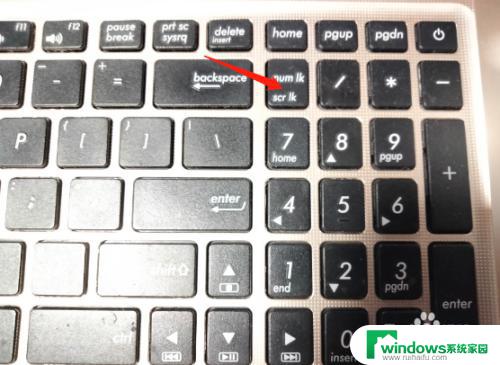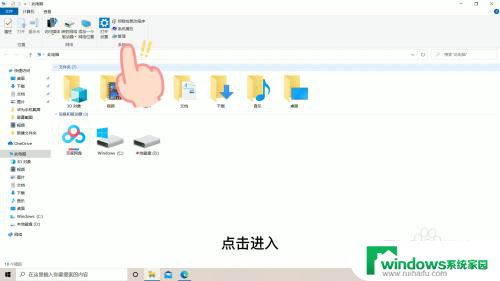键盘上数字键盘打不出来数字 键盘上的数字无法输入怎么办
在现代社会中键盘已经成为我们日常工作和生活中不可或缺的工具之一,有时候我们会遇到一些意想不到的问题,比如键盘上的数字键盘无法输入数字。这种情况下,我们可能会感到困惑和无奈。当我们遇到这个问题时,应该如何解决呢?本文将为大家探讨几种解决方法,帮助大家应对键盘数字键盘无法输入数字的困扰。无论是工作中还是生活中,这些方法都能帮助我们快速解决问题,提高工作效率。
步骤如下:
1.首先我们查看键盘,台式电脑上是Num Lock。如果没有亮灯就正面被锁了,要点击一下进行亮灯。

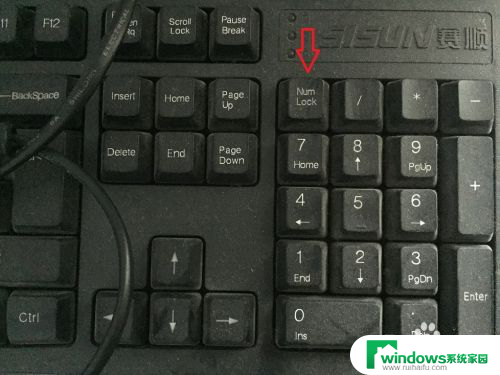
2.笔记本的话一般是F11,Numlk。我们进行点击会在屏幕上进行提示,有上锁和解锁两个图标,解锁才能输入数字。
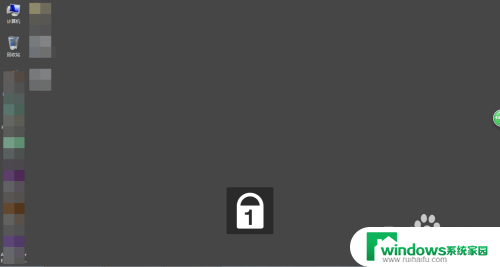
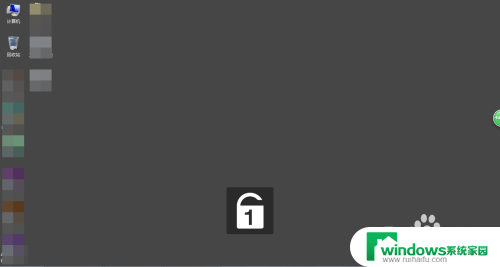
3.如果上述方法都不行,可能是按键有问题,那么我们打开输入法。
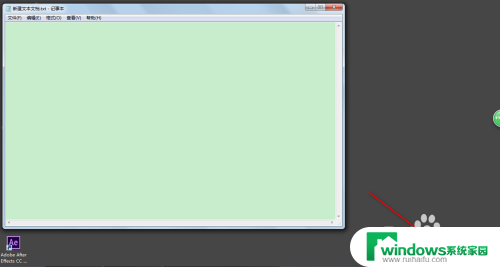
4.然后我们点击键盘按钮,点击软键盘。
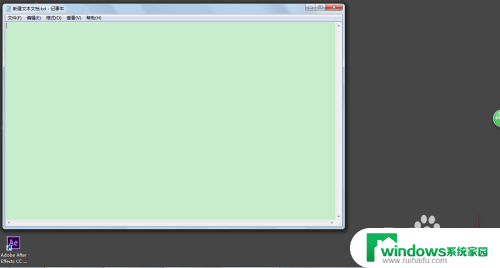
5.然后会跳出模拟的键盘,这个键盘基本上和我们的物理键盘是一样的。只是某些按键没有而已。
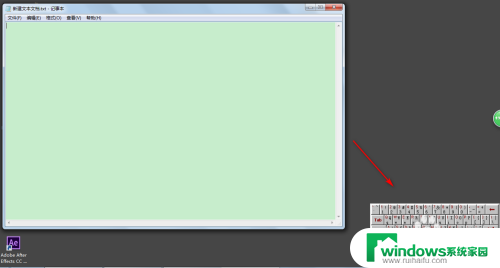
6.这个时候点击上面的数字就会输出相应的数字。
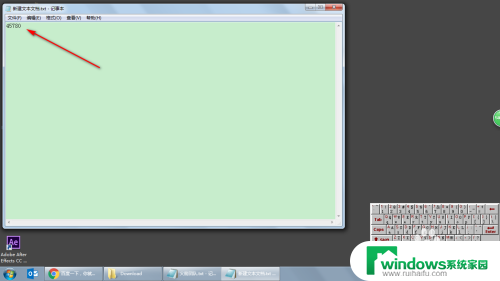
7.不需要的时候我们重新点击小键盘图标就缩回去了。
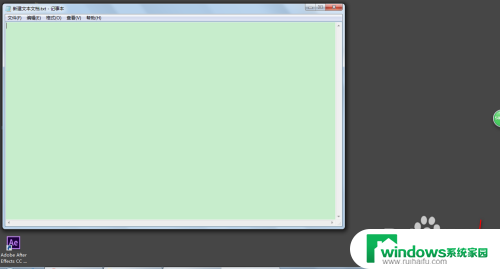
以上是解决键盘上数字键盘无法输入数字的全部内容,如果您遇到相同的问题,可以参考本文中的步骤进行修复,希望对大家有所帮助。